win8笔记本电脑怎么重装win10 win8笔记本电脑如何重装win10
用户选择将Win8重装为Win10的原因可能包括了对新功能的需求、对安全性提升的期望、以及对于操作习惯的适应等因素。无论出于何种原因,重新安装操作系统都是一项简单的操作。一键在线重装系统是目前比较流行的一种重装系统方式,只需要准备一个软件,让软件帮助你自动安装win10即可,下面一起来看看吧。
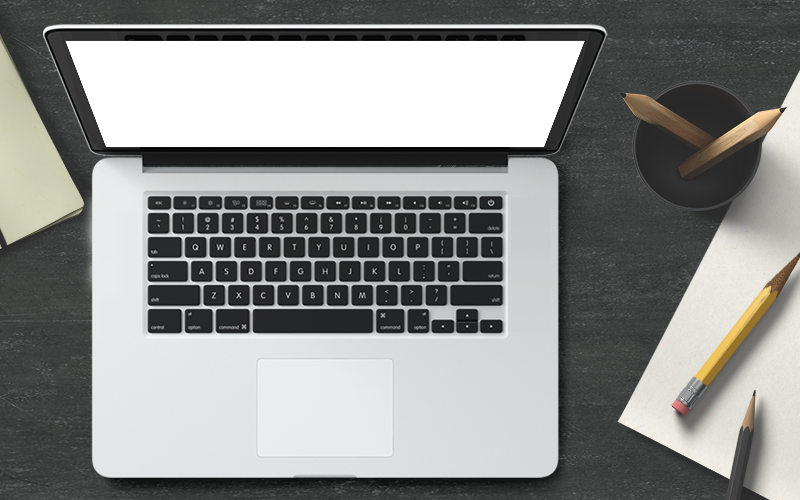
一、准备工具
装机必备工具:在线电脑重装系统软件(点击红字下载)
二、注意事项
1、重装系统会导致系统盘文件丢失,请在开始安装系统之前,务必备份系统盘的重要文件,这些重要文件包括桌面文件、微信聊天记录、浏览器收藏夹等等。
2、关闭所有杀毒软件,以避免在重装过程中造成干扰或拦截导致重装失败。
三、一键重装win10教程
1、软件提供了各种重装系统功能,我们选择“立即重装”即可。
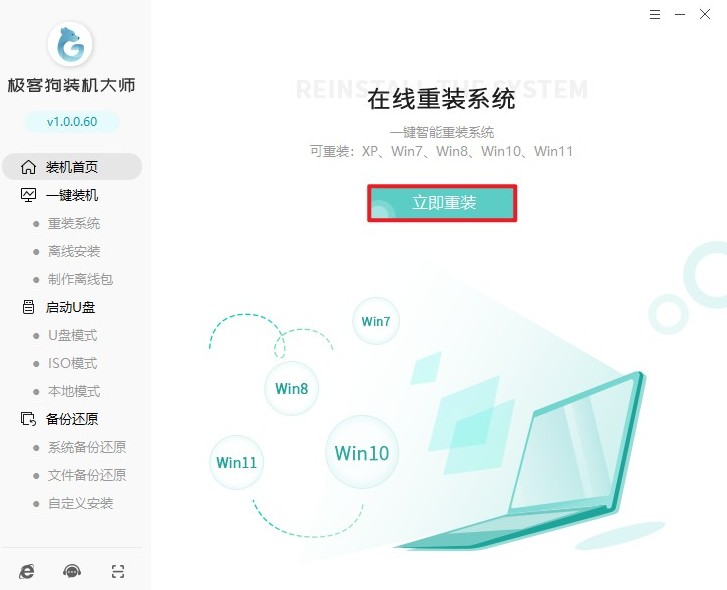
2、软件提供了从Windows XP到Windows 11的多个版本的系统供用户选择,请根据个人需求,选择合适的操作系统以及版本,例如win10家庭版本。
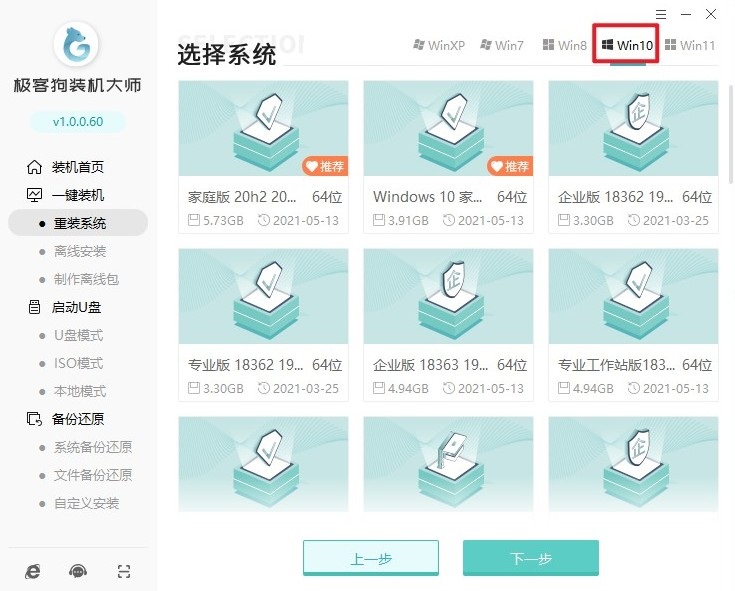
3、以下这些软件将默认安装进系统中。如果您不需要某些软件,只需取消勾选即可,这样它们就不会被安装进系统中了。
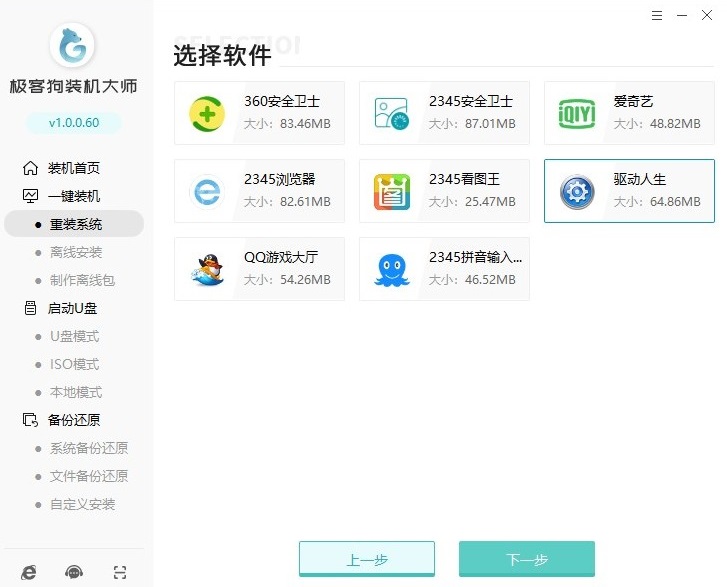
4、为了确保数据安全,请在重装系统前备份重要文件和数据,避免有重要的文件保存在C盘或桌面上。
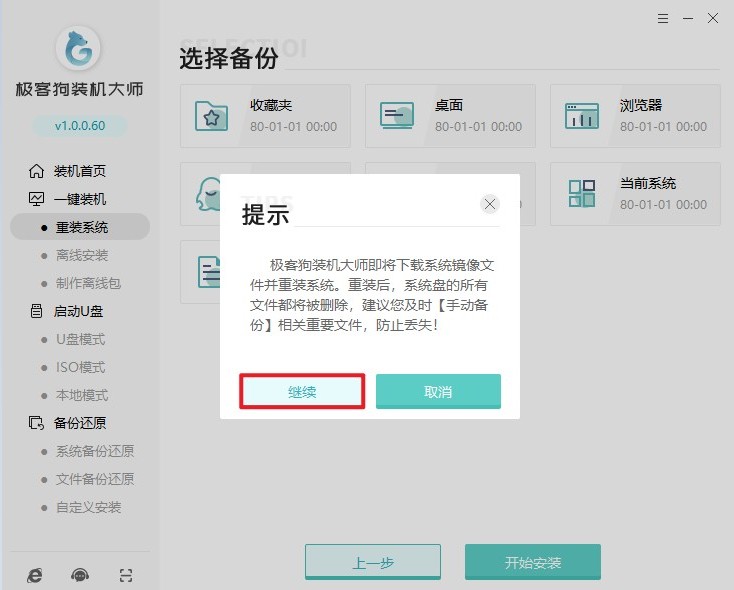
5、在做好备份工作后就可以点击“开始安装”按钮了,请耐心等待win10系统资源的下载和环境部署过程完成。
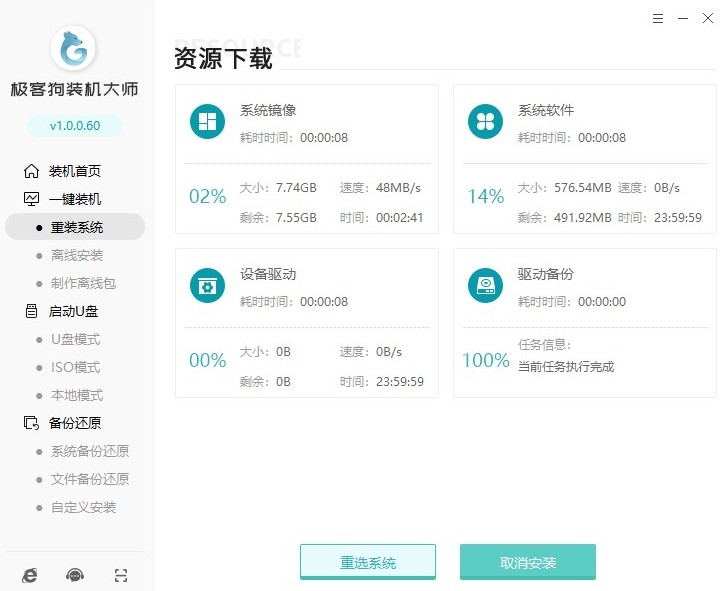
6、然后,根据软件指示重启电脑,选择“GeekDog PE”回车进入系统安装状态。
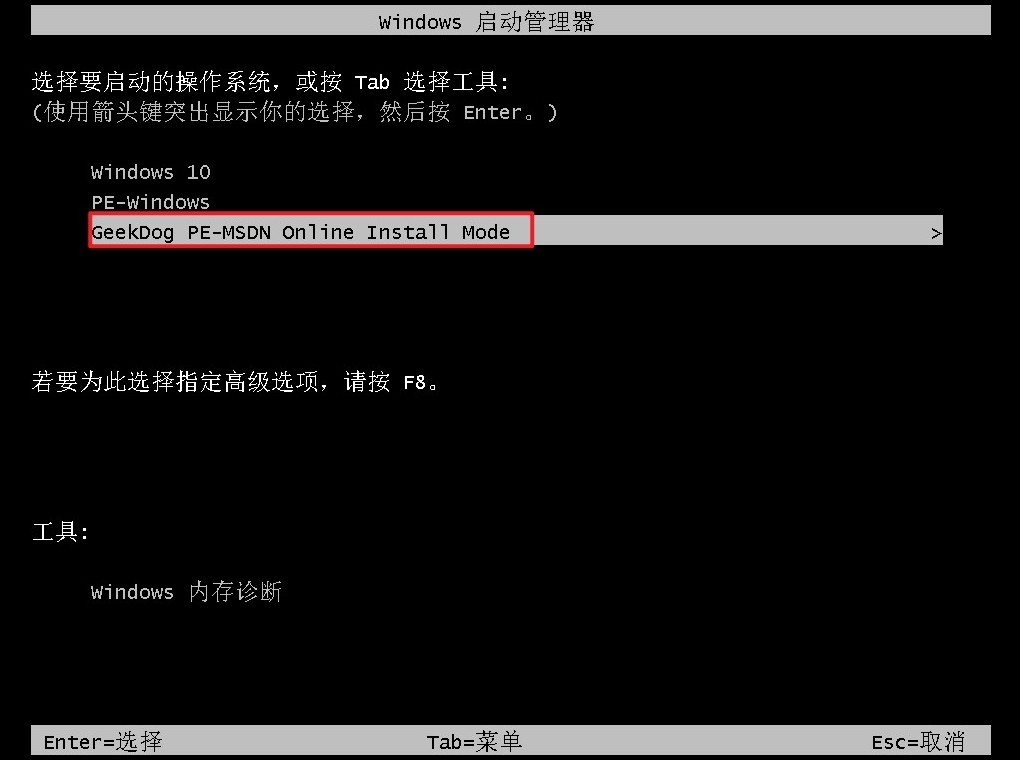
7、接下来,您需要等待PE桌面加载出来,重装系统软件会自动安装win10系统并在完成后重启电脑。
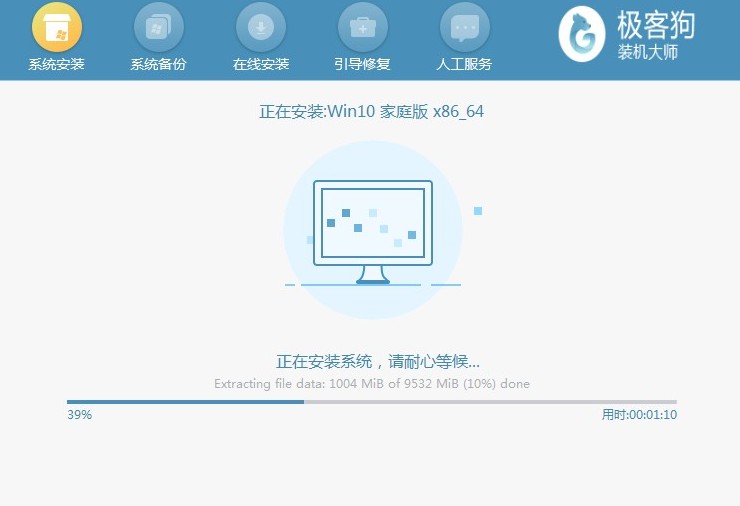
8、在开机启动管理器界面中,您将看到多个选项,包括Windows 10和其他操作系统。请选择Windows 10系统并按下回车键进入!
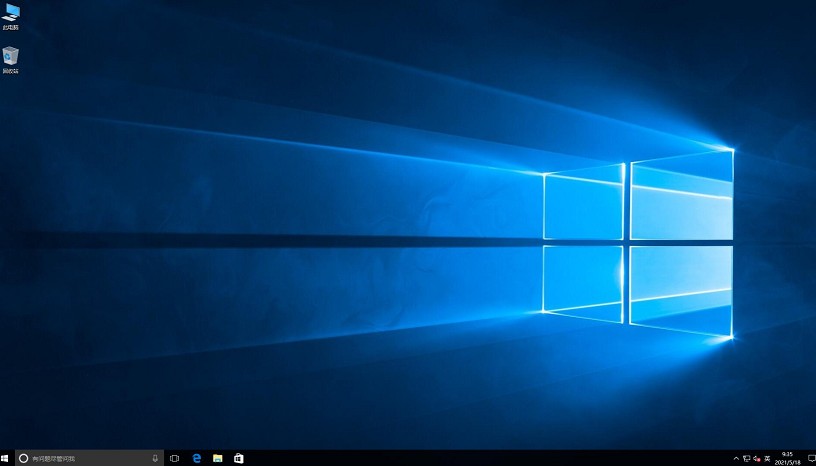
四、电脑常见问题
a、WIN10重装后少一个分区怎么办
如果在重装WIN10后发现少了分区,首先,请不要惊慌。这种情况下,你可以通过重建分区表来恢复丢失的硬盘盘符。具体的步骤是:
1、准备一个带有PE的U盘,并设置U盘启动。
2、重启电脑并从U盘启动,进入PE系统。
3、在PE系统中,找到diskgenius软件并打开。
4、在软件中找到你的硬盘,然后右键点击,选择"重新分区表"选项。
以上内容介绍了,win8笔记本电脑如何重装win10,使用本软件即可完成。此外,本软件还提供了u盘启动盘制作的功能,以满足不同用户的需求。在使用的过程中,用户只需要选定所需的系统版本和备份好自己的文件,然后按照提示进行操作即可,是小白的最佳选择。
原文链接:https://www.jikegou.net/win10/4084.html 转载请标明
极客狗装机大师,系统重装即刻简单
一键重装,备份还原,安全纯净,兼容所有

